Cách chia sẻ vị trí trên WhatsApp trên thiết bị di động: Quy trình toàn diện
Có những lúc bạn cần cho ai đó biết bạn đang ở đâu khi sử dụng WhatsApp không? Gia đình hoặc bạn bè của bạn có thể cần trợ giúp để tìm địa điểm mới của bạn hoặc bạn muốn một người đặc biệt nào đó biết bạn đang di chuyển ở đâu. Vâng, giống như các nền tảng truyền thông xã hội khác của chúng tôi, WhatsApp có thể giúp bạn! May mắn thay, bạn đã tìm thấy một bài viết cho thấy bạn cách chia sẻ vị trí của bạn trên WhatsApp. Nó sẽ bao gồm vị trí hiện tại của bạn và cho mọi người thấy nơi bạn di chuyển. Do đó, bài đăng này sẽ đề cập đến cách thực hiện hiệu quả trên cả iPhone và điện thoại Android.
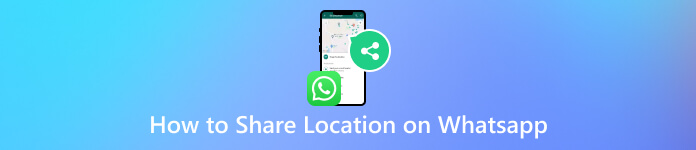
Trong bài viết này:
Phần 1. Cách chia sẻ vị trí trên WhatsApp
Bạn có biết rằng việc chia sẻ vị trí thường xuyên trên WhatsApp giống như gửi ảnh chụp nhanh không? Nó chỉ hiển thị vị trí của bạn tại thời điểm chính xác đó. Thật tiện lợi nếu bạn cần gặp mặt và muốn ai đó tìm thấy bạn, nhưng sẽ tốt hơn nếu bạn muốn họ theo dõi tiến trình của bạn. Bên cạnh việc chia sẻ vị trí hiện tại, WhatsApp đã giới thiệu tính năng chia sẻ vị trí trực tiếp, giống như phát trực tiếp vị trí của bạn hơn. Tính năng bổ sung này liên tục cập nhật, ngay cả khi không có trong ứng dụng WhatsApp. Tính năng này hữu ích để thông báo cho ai đó khi bạn di chuyển. Điều này có nghĩa là mọi người đều có thể xem tiến trình của bạn theo thời gian thực.
Bây giờ, trước khi bạn bắt đầu với các hướng dẫn bên dưới, bạn phải đảm bảo rằng bạn cấp quyền truy cập vị trí cho ứng dụng mà chúng ta sắp sử dụng. Quyền này sẽ cho phép WhatsApp thực hiện trơn tru những gì bạn muốn, cụ thể là quản lý cách gửi vị trí trên WhatsApp ngoài hành động chia sẻ.
1. Chia sẻ vị trí của bạn trên iPhone
Xin chào tất cả người dùng iPhone. Sau đây là các bước cơ bản bạn cần thực hiện để chia sẻ và gửi vị trí hiện tại của mình trên WhatsApp.
Khởi chạy WhatsApp bằng iPhone của bạn
Bước đầu tiên là đảm bảo WhatsApp được cài đặt trên iPhone của bạn và các quyền cần thiết đã được cấp. Nếu vậy, hãy khởi chạy ứng dụng và tìm cuộc trò chuyện mà bạn muốn chia sẻ hoặc gửi vị trí của mình.
Chọn vị trí của bạn
Nhìn và chạm vào biểu tượng dấu cộng ở đầu các phím màn hình của bạn. Sau đó, trên menu bật lên, chọn và chạm vào tùy chọn Vị trí.
Gửi vị trí của bạn
Cuối cùng, bạn có thể gửi vị trí hiện tại của mình bằng cách chạm vào hành động này trên menu. Ngoài ra, bạn có thể gửi vị trí khác trên WhatsApp iPhone. Để thực hiện, hãy chọn tùy chọn Chia sẻ vị trí trực tiếp.
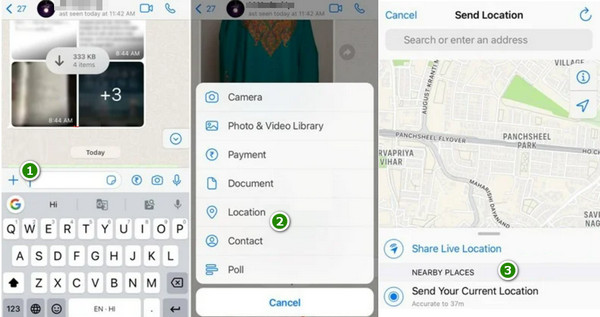
2. Chia sẻ vị trí của bạn trên Android
Sau đây là những hướng dẫn cần tuân theo nếu bạn sử dụng WhatsApp trên điện thoại Android.
Khởi chạy WhatsApp và trò chuyện
Tương tự với iPhone. Mở ứng dụng trên điện thoại Android và tìm cuộc trò chuyện bạn muốn gửi vị trí của mình.
Đính kèm vị trí của bạn
Bây giờ, hãy tìm biểu tượng Kẹp giấy trong hộp tin nhắn và chạm vào đó. Có, với phiên bản Android, thủ thuật hack vị trí WhatsApp yêu cầu bạn sử dụng quy trình đính kèm để chia sẻ vị trí của mình. Sau khi chạm vào, hãy chọn tùy chọn Vị trí.
Chọn vị trí của bạn
Tiếp theo, bạn phải chọn chia sẻ vị trí trực tiếp hay vị trí hiện tại của mình cho vị trí chính xác bằng cách chạm vào lựa chọn của bạn. Sau khi ghim vị trí của bạn, nó sẽ ngay lập tức được gửi đến cuộc trò chuyện của bạn.
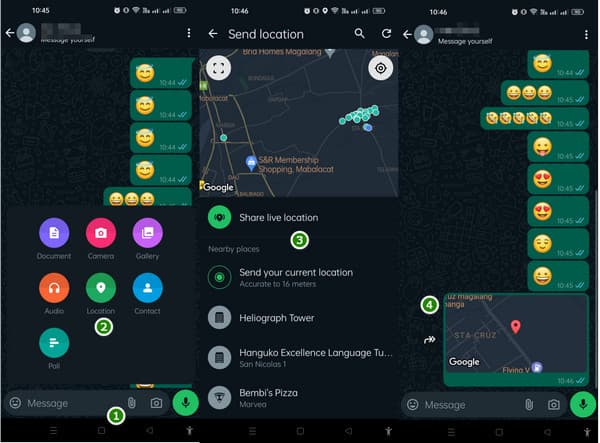
Phần 2. Phải làm gì nếu bạn muốn giả mạo vị trí của mình trên WhatsApp
Để làm được điều này, imyPass iLocaGo ở đây để giúp bạn. Ứng dụng này cho phép bạn dễ dàng chọn một vị trí giả cho thiết bị iOS của mình từ máy tính. Không còn lo lắng về việc địa chỉ của bạn bị lộ nữa vì tính riêng tư của nó đã được đơn giản hóa! Ứng dụng này cho phép bạn tạo một hành trình giả, như đi bộ hoặc lái xe, để ẩn vị trí của bạn. Điều bạn chỉ cần làm là chọn nơi bạn muốn bắt đầu và nơi bạn muốn kết thúc chuyến đi của mình. Sau đó, ứng dụng này sẽ thiết kế một con đường ở giữa!
Ngoài ra, không ai có thể theo dõi bạn đang ở đâu, ngay cả bạn bè và gia đình bạn. Phần tuyệt nhất? Bạn có thể lưu các địa điểm giả mạo yêu thích của mình để sử dụng nhanh vào lần tới và thậm chí có thể truy cập lại những địa điểm trước đây mà bạn đã từng sử dụng bất cứ lúc nào bạn muốn! Nhìn chung, ứng dụng này là một cách tuyệt vời để giữ bí mật quyền riêng tư của bạn! Vậy, làm thế nào để bạn giả mạo các địa điểm trực tiếp trong WhatsApp bằng ứng dụng này? Thực hiện theo các bước dưới đây.
Cài đặt ứng dụng và kết nối iPhone của bạn với máy tính
Trước tiên và quan trọng nhất, bạn phải cài đặt ứng dụng trên thiết bị của mình. Sau đó, khởi chạy ứng dụng và kết nối iPhone với máy tính bằng đầu nối cáp.
Chọn một trình sửa đổi vị trí
Khi đến giao diện chính của công cụ, bạn có thể chọn chế độ giúp bạn sửa đổi vị trí của mình. Nếu bạn muốn chọn điểm bắt đầu và điểm kết thúc, hãy chọn Chế độ Một điểm dừng và các chế độ khác để định vị GPS.
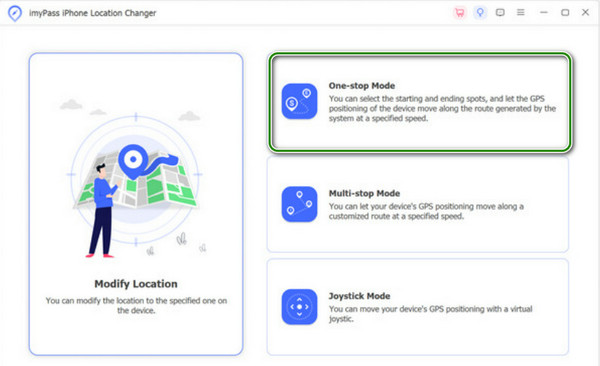
Sửa đổi vị trí của bạn
Bây giờ bạn có thể chọn một điểm hoặc địa chỉ giả trên bản đồ. Sau khi chọn vị trí mong muốn, hãy nhấp vào Bắt đầu di chuyển để áp dụng thay đổi vị trí ngay lập tức.
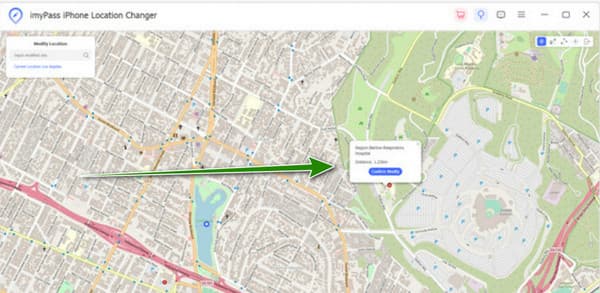
Câu hỏi thường gặp.
-
Tôi có thể tắt dịch vụ định vị cho WhatsApp trên iPhone của mình không?
Có. Bạn có thể thiết lập để tắt dịch vụ định vị cho WhatsApp trên iPhone. Để thực hiện, hãy vào Cài đặt iPhone, sau đó vào Quyền riêng tư và chọn Dịch vụ định vị. Từ đó, tìm WhatsApp trong danh sách và chọn Trong khi sử dụng ứng dụng hoặc Không bao giờ.
-
Làm thế nào tôi có thể gửi vị trí trên Tin nhắn?
Mở ứng dụng Tin nhắn và bắt đầu hoặc mở cuộc trò chuyện. Sau đó, chạm vào biểu tượng ở góc trên bên phải và chọn Gửi vị trí hiện tại của tôi hoặc Chia sẻ vị trí của tôi. Sau đó, chọn thời lượng hoặc vị trí cụ thể mà bạn muốn chia sẻ.
-
Làm thế nào để thêm vị trí vào trạng thái WhatsApp của tôi?
Nếu bạn muốn thêm vị trí vào trạng thái WhatsApp của mình, hãy mở ứng dụng và đi tới tab Trạng thái. Nhấn vào Trạng thái của tôi. Sau đó, nhấn vào biểu tượng bút chì hoặc tùy chọn Chỉnh sửa, chọn Thêm vị trí và chọn vị trí bạn muốn thêm. Sau đó, nhấn vào biểu tượng gửi để cập nhật trạng thái của bạn.
Sự kết luận
Nội dung trên cho bạn thấy cách chia sẻ vị trí của bạn trên WhatsApp sử dụng cả iPhone và Android. Chia sẻ vị trí của bạn rất hữu ích. Tuy nhiên, sẽ đến lúc nó không còn có lợi nữa. May mắn thay, điều này imyPass iLocaGo có thể giúp bạn làm giả vị trí nếu cần.
Giải Pháp Nóng
-
Vị trí GPS
- Vị trí Pokemon Go tốt nhất có tọa độ
- Tắt vị trí của bạn trên Life360
- Giả mạo vị trí của bạn trên Telegram
- Đánh giá iSpoofer Pokemon Go
- Đặt vị trí ảo trên iPhone và Android
- Đánh giá ứng dụng PGSharp
- Thay đổi vị trí trên Grindr
- Đánh giá về Trình tìm vị trí IP
- Thay đổi vị trí Mobile Legends
- Thay đổi vị trí trên Tiktok
-
mở khóa iOS
-
Mẹo iOS
-
Mở khóa Android

